Kuinka poistaa luottokortti Amazonista
Sekalaista / / June 01, 2023
Jos olet tehnyt ostoksia Amazonissa aiemmin, voit liittyä siihen yhteen tapaukseen, jossa halusit hiipiä ostoksia käyttämällä ystäväsi luottokorttia. Vaikka saatat estää jäämästä kiinni poistamalla tapahtumaviestit ja sähköpostit, saatat silti jättää taaksesi suuren todisteen – kortin tallentumisen Amazon-tilille. Mutta älä huoli, sillä autamme sinua pakenemaan tästä tilanteesta näyttämällä, kuinka voit poistaa luottokortin Amazonista.
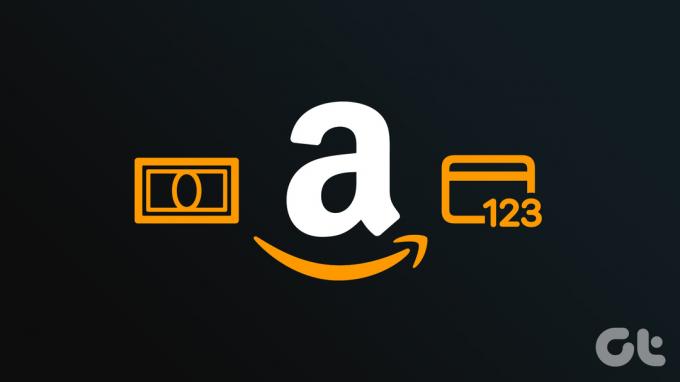
Tämä opas on hyödyllinen myös silloin, kun tallentamasi maksutapasi loppuu ja sinun on poistettava kassasivusi tukkivat useat maksutavat. Sukellaan sisään.
Kuinka poistaa kortit tai muut maksutavat Amazon-sivustolta
Voit päivittää ja poistaa maksutapoja molemmissa – Amazon-sivustolla ja mobiilisovelluksessa. Katsotaanpa ensin, kuinka se tehdään Amazon-verkkosivustolla.
Vaihe 1: Avaa Amazon-verkkosivusto millä tahansa tietokoneesi selaimella.
Vieraile Amazonissa
Vaihe 2: Napsauta "Tilit ja luettelot" -painiketta. Tämä vie sinut Amazon-tilisi kojelautaan.

Vaihe 3:
Napsauta nyt Maksusi. Amazon näyttää sinulle kaikki tallennetut maksuvaihtoehdot, mukaan lukien luotto- ja pankkikorttisi.
Vaihe 4: Napsauta korttia, jonka haluat poistaa Amazon-tililtäsi.

Vaihe 5: Napsauta nyt Muokkaa-painiketta. Tämä näyttää sinulle kaikki kortin tiedot.

Vaihe 6: Napsauta 'Poista lompakosta'.

Vaihe 7: Amazon pyytää nyt vahvistusta tämän kortin poistamiseksi tililtäsi. Napsauta Poista.
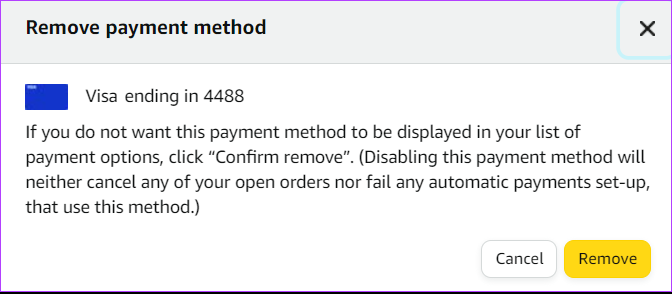
Valittu kortti poistetaan Amazon-tililtäsi, ja tämä muutos koskee kaikkia laitteita, joihin tili on kirjautunut.
Kuinka poistaa luotto- tai pankkikortit Amazon-sovelluksesta
Tässä on vaiheittainen opas, jonka avulla voit hallita Amazon-maksuvaihtoehtojasi mobiilisovelluksessa. Prosessi pysyy samana sekä Androidissa että iOS: ssä, mutta sovelluksen käyttöliittymä voi vaihdella hieman.
Vaihe 1: Avaa Amazon-sovellus älypuhelimellasi.
Vaihe 2: Napauta valikkoa ja siirry kohtaan Tili.

Vaihe 3: Vieritä alas Amazon Pay -osioon ja napauta 'Hallitse maksuvaihtoehtoja'.

Vaihe 4: Näet luettelon kaikista tallennetuista maksutavoista Amazon-tililläsi. Etsi kortti, jonka haluat poistaa, ja napauta Poista-painiketta.
Vaihe 5: Poista sovellus valitsemalla Vahvista.

Valittu kortti poistetaan Amazon-tililtäsi kaikilta laitteilta.
Kuinka lisätä maksutapa Amazonissa
Voit myös lisätä uuden maksutavan Amazonissa tallentaaksesi sen ennen seuraavaa ostostasi. Näin voit tehdä sen Amazon-verkkosivustolla.
Huomautus: Uuden kortin lisääminen suoraan Amazoniin on saatavilla vain tietyillä alueilla. Joissakin maissa voit valita uuden maksutavan vain ajankohtana tilata jotain Amazonista.
Vaihe 1: Avaa Amazon-sivusto tietokoneellasi. Napsauta "Tilit ja luettelot".

Vaihe 2: Napsauta nyt Maksusi.

Vaihe 3: Täällä näet vaihtoehdon lisätä uusi luotto- tai maksukortti. Napsauta "Lisää korttisi".

Vaihe 4: Syötä kortin tiedot Amazon-verkkosivustolle.
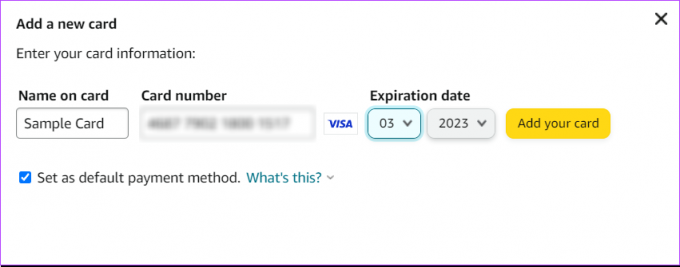
Vaihe 5: Valitse tämän uuden maksutavan laskutusosoite. Voit joko valita tallennetun osoitteen tai lisätä uuden.

Uusi maksutapasi tallennetaan Amazon-tilillesi. Sama koskee kaikkia laitteita, joilla tilisi pysyy kirjautuneena.
Usein kysytyt kysymykset maksutavan poistamisesta Amazonissa
Kyllä, maksutietojen, kuten luotto- ja pankkikorttien, tallentaminen on täysin turvallista Amazonissa, koska se käyttää Payment Card Industry Data Security Standardia (PCI DSS). Amazonilla on myös omansa A-Z takuu, joka takaa maksutietojesi turvallisuuden, vaikka ostaisit kolmannelta osapuolelta.
Ei, et voi poistaa korttia yhdestä laitteesta. Kaikki Amazon-tiliisi tehdyt muutokset näkyvät välittömästi muissa laitteissa.
Amazon hyväksyy kaikki VISA-, Mastercard-, American Express-, Discover Network- ja Prepaid-korttien luotto- ja pankkikortit. Huomaa, että Amazon ei hyväksy Paypalia suoraan.
Hallitse Amazon-maksuvaihtoehtojasi
On aina hyvä idea pitää luotto- ja pankkikortit hyvin hallinnassa, etenkin verkkokauppaportaaleissa, jotka voivat tallentaa korttitietosi. Tämä voi auttaa sinua estämään luvattomat tapahtumat korteillasi ja säästämään rahaa ja päänsärkyä. Toivomme, että artikkelistamme oli apua luottokorttien poistamisessa Amazonista.
Päivitetty viimeksi 30. toukokuuta 2023
Yllä oleva artikkeli saattaa sisältää kumppanilinkkejä, jotka auttavat tukemaan Guiding Techiä. Se ei kuitenkaan vaikuta toimitukselliseen eheyteemme. Sisältö pysyy puolueettomana ja autenttisena.



